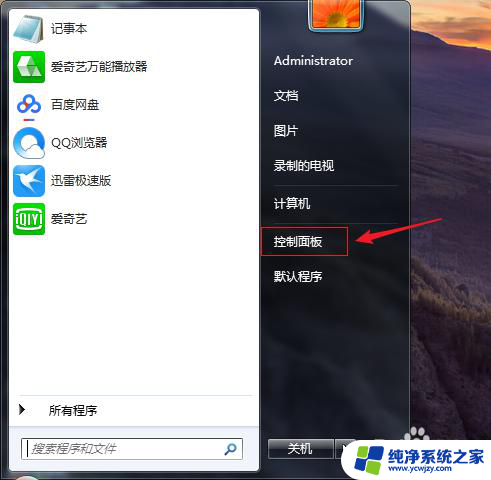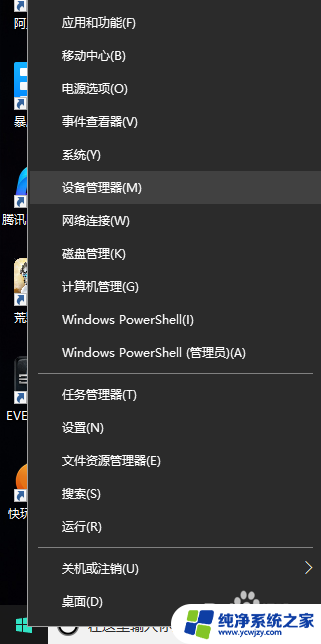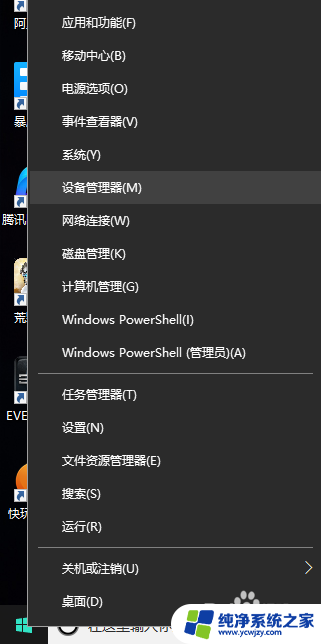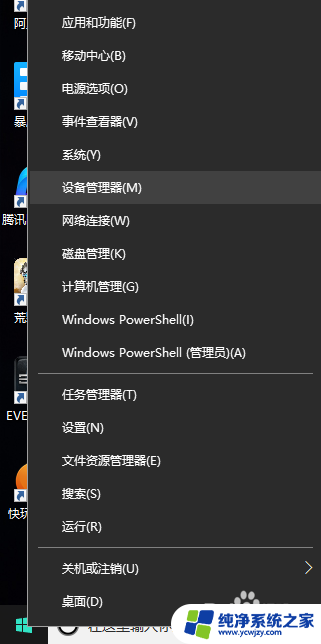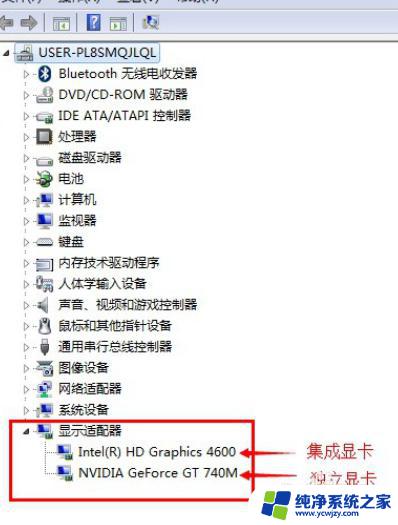电脑独立显卡怎么设置 电脑独立显卡设置步骤
更新时间:2023-09-05 17:01:08作者:yang
电脑独立显卡怎么设置,电脑独立显卡是现代电脑中重要的硬件组成部分之一,它在提升图像处理性能、支持更高的游戏画质以及顺畅播放高清视频等方面发挥着至关重要的作用,对于许多普通用户来说,电脑独立显卡的设置似乎是一个复杂而陌生的过程。我们应该如何正确地设置电脑独立显卡呢?以下将为您介绍一些简单而实用的步骤,帮助您了解并正确配置电脑独立显卡,以充分发挥其性能和功能。
具体步骤:
1.打开NVIDIA显卡控制面板。
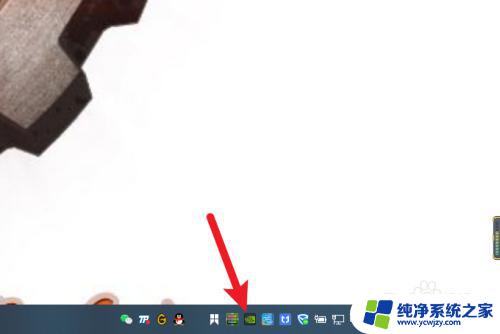
2.点击【管理3D设置】选项。
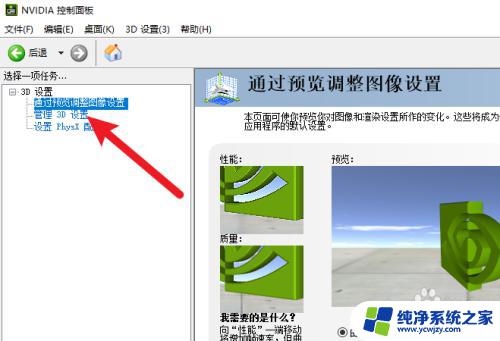
3.点击【首选图形处理】下拉菜单。
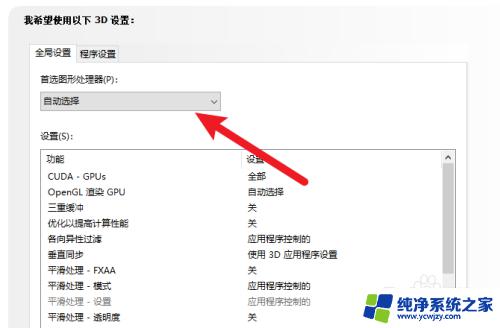
4.点击【高性能NVIDIA处理器】选项。
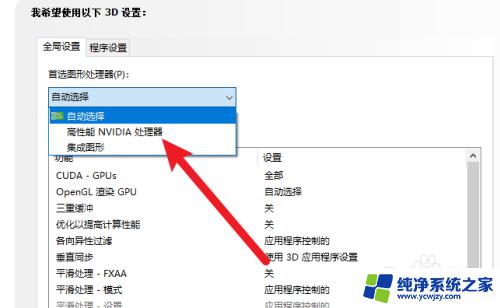
5.再点击【设置PhysX配置】。
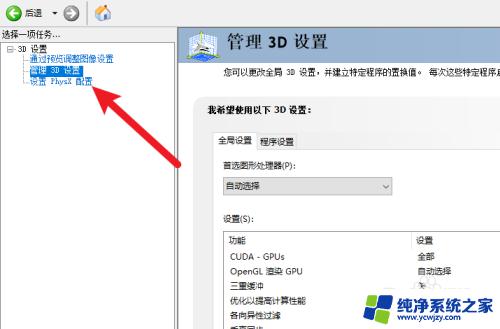
6.点击【选择PhysX处理器】下拉菜单。
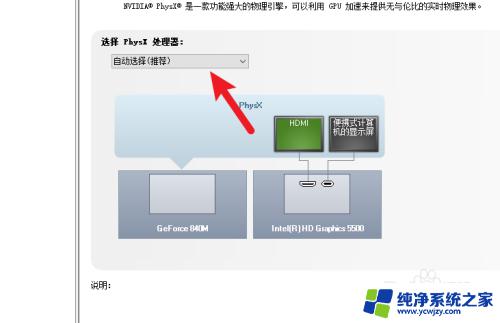
7.点击【GeForce 840M】选项。
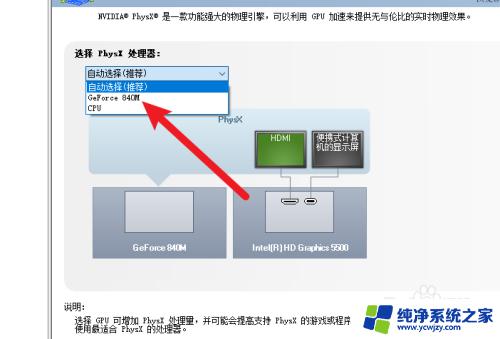
以上为电脑独立显卡设置的全部内容,如果您遇到此类问题,可按照本文的方法进行解决,希望本文对您有所帮助。